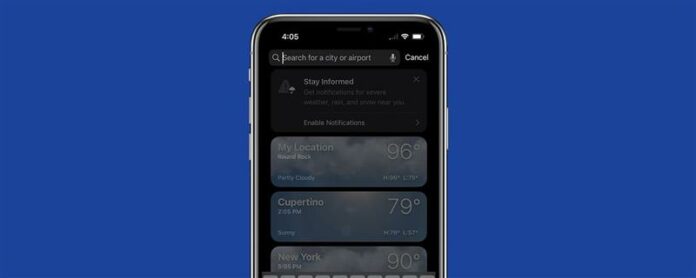Вашият iPad или iPhone метеорологичен приспособления показва ли грешното местоположение? За съжаление, много потребители на приложения за Apple Weather често изпитват това и се чудят: „Защо не мога да видя времето на сегашното си място?“ Ще ви науча как да персонализирате настройките на приложението си за Weather на iPhone и всичко останало, което трябва да знаете, за да го поправите!
Променете настройките на приложението си iPad & iPhone за времето: Услуги за местоположение
проследяване на местоположението От родното приложение на Apple и приспособленията за времето могат да приемат такса за живота на батерията на вашия iPhone. Не се притеснявайте обаче; Няколко ощипвания могат да подобрят производителността на вашия iPhone и Животът на батерията без да жертвате удобството на приложението за времето и джаджа.
За да спасите живота на батерията си от приложението за времето на вашия iPhone и метеорологичната джаджа, ще трябва да деактивирате проследяването на местоположението, след което да изберете местоположение по подразбиране, град за постоянно да се показва вътре в приложението и джаджата на времето.
Как да изключите услугите за местоположение за време на iPhone и iPad
- Отворете приложението Настройки .
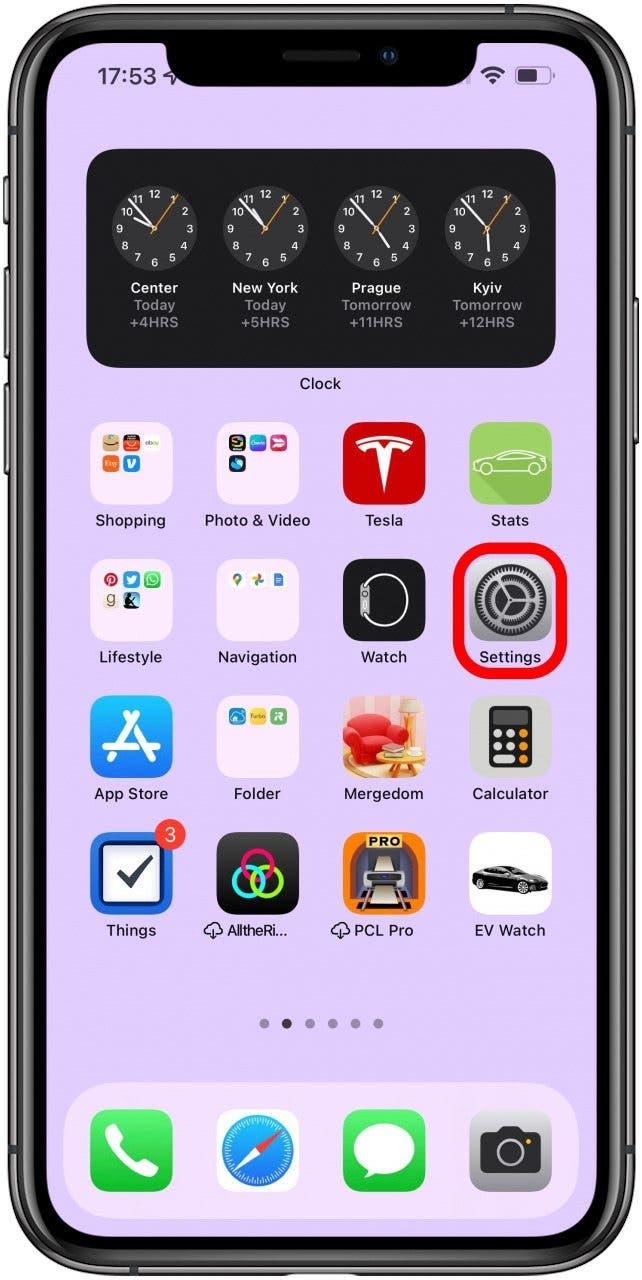
- Изберете Поверителност и сигурност .
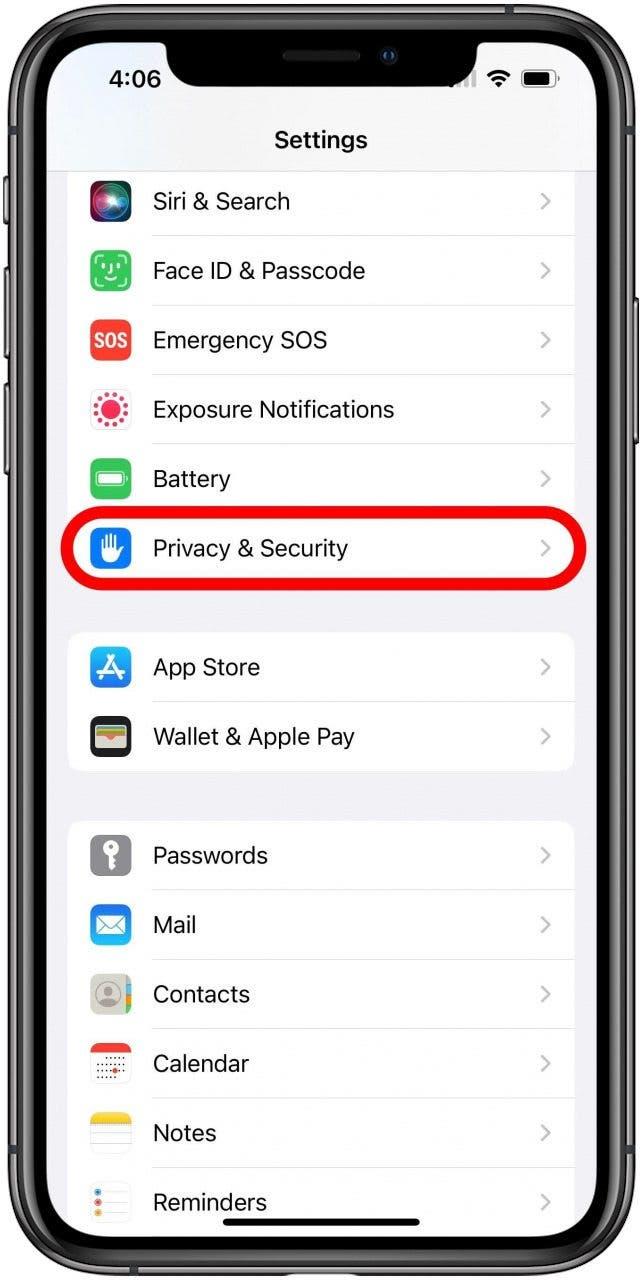
- Докоснете услуги за местоположение .
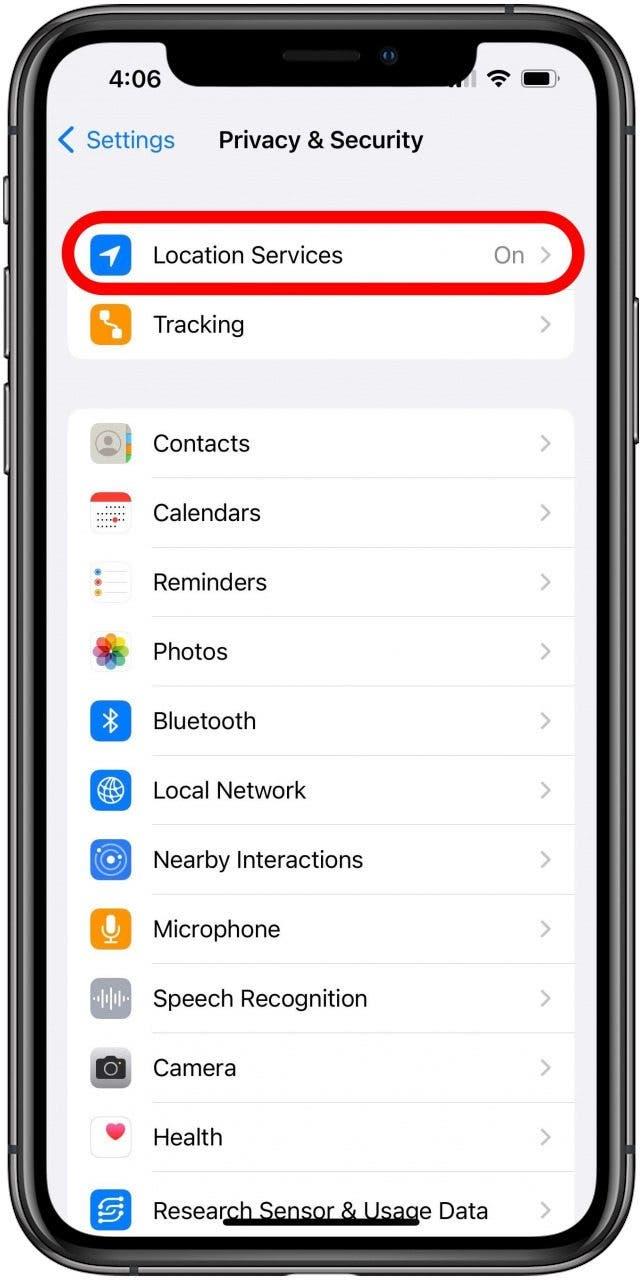
- Превъртете надолу и докоснете времето .
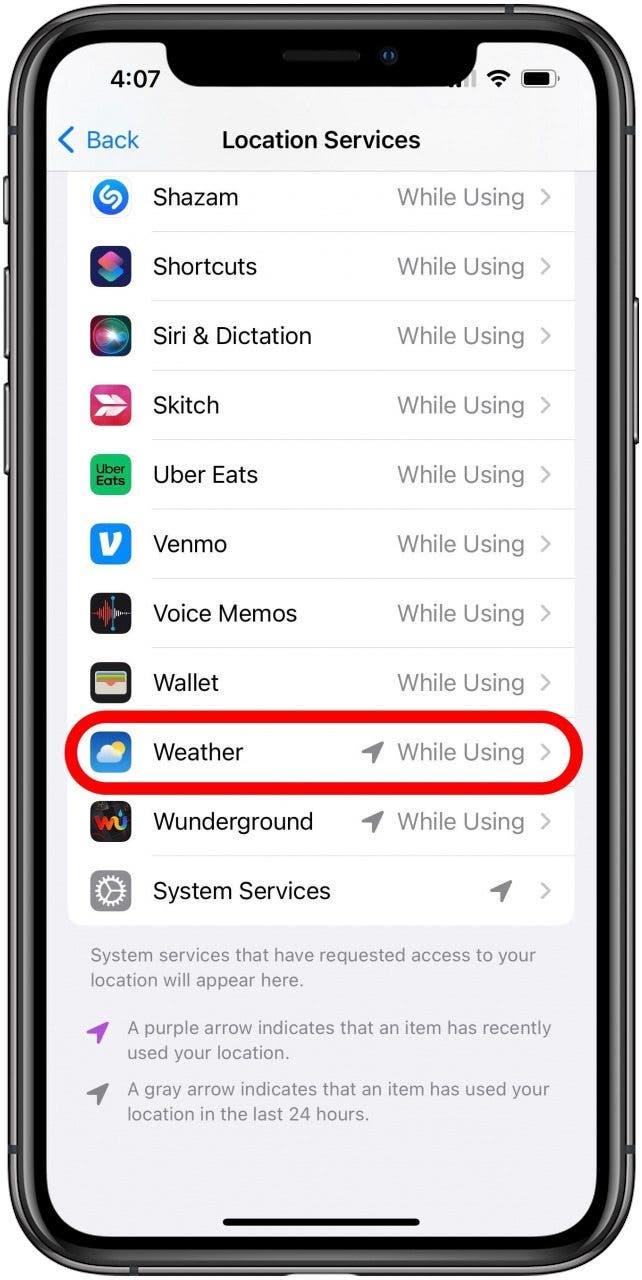
- Изберете never под Разрешаване на достъп до местоположение.
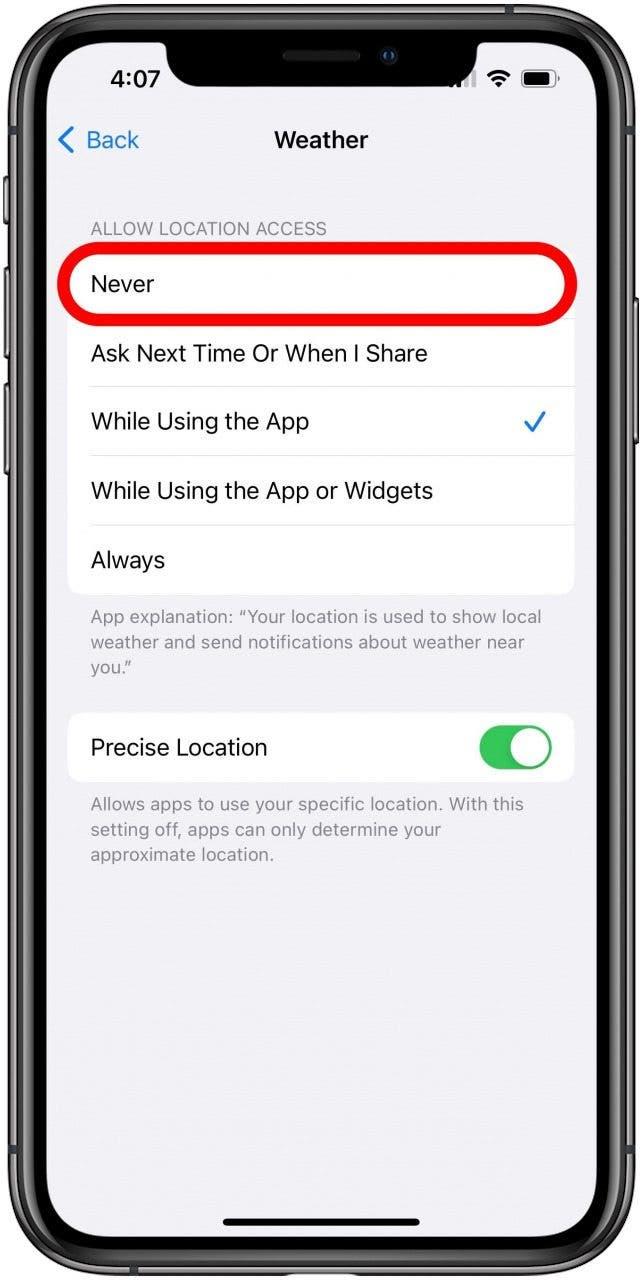
Професионален съвет: за Още настройки на услуги , прочетете тази статия .
Как да включите услуги за местоположение за време на iPad и iPhone
Ако не се занимавате с проблеми с живота на батерията и опита с вашето родно приложение за времето или моето приложение за метеорологичен канал не работи, можете да помислите да включите обратно услугите си за местоположение. Ако сте изключили услугите си за местоположение, не забравяйте да промените местоположението на времето си, като добавите правилния град и премахнете неправилни градове, които може да създават проблеми. Следвайте стъпките по -горе и изберете Винаги < /strong> или докато използвате приложението или джаджи под стъпка 5, както предпочитате.
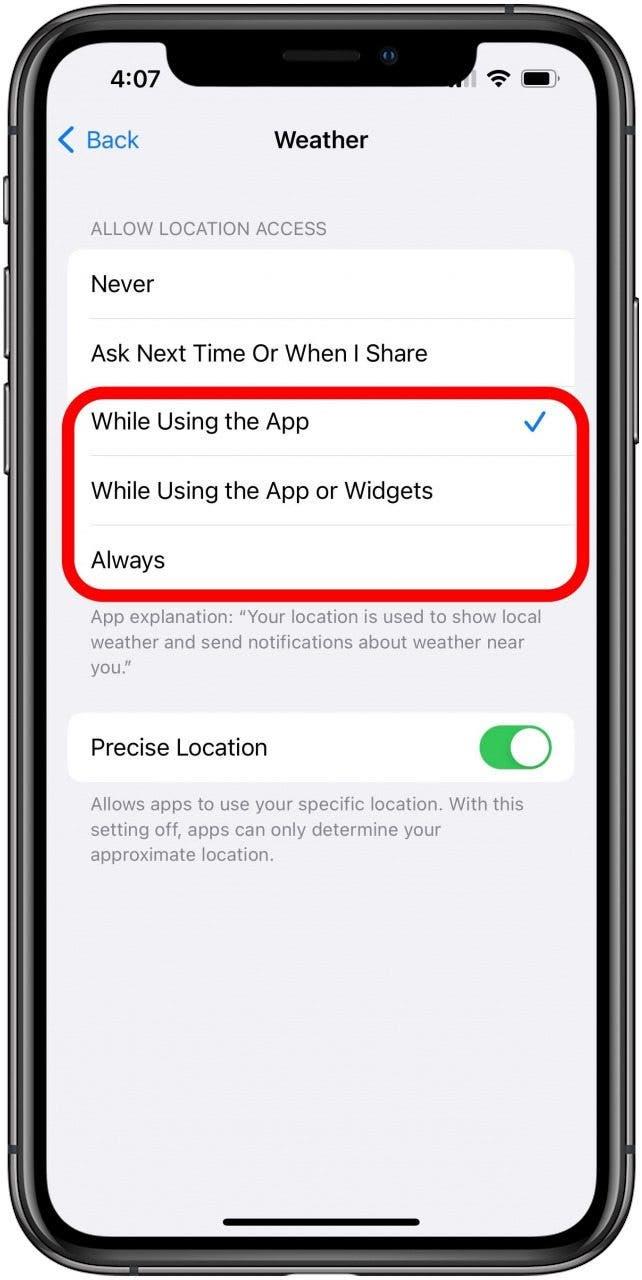
Как да зададете местоположение на времето по подразбиране: Добавете или премахнете вашия град
Сега, когато вашите услуги за местоположение са изключени, ще изберем постоянно местоположение, което винаги да се показва вътре в приложението Weather. Тези стъпки ще ви позволят да знаете времето и температурата на вашето местоположение без досадна мощност и изтичане на производителност.
Как да добавите приложението City to Weather на iPhone и iPad
- Докоснете приложението Weather .
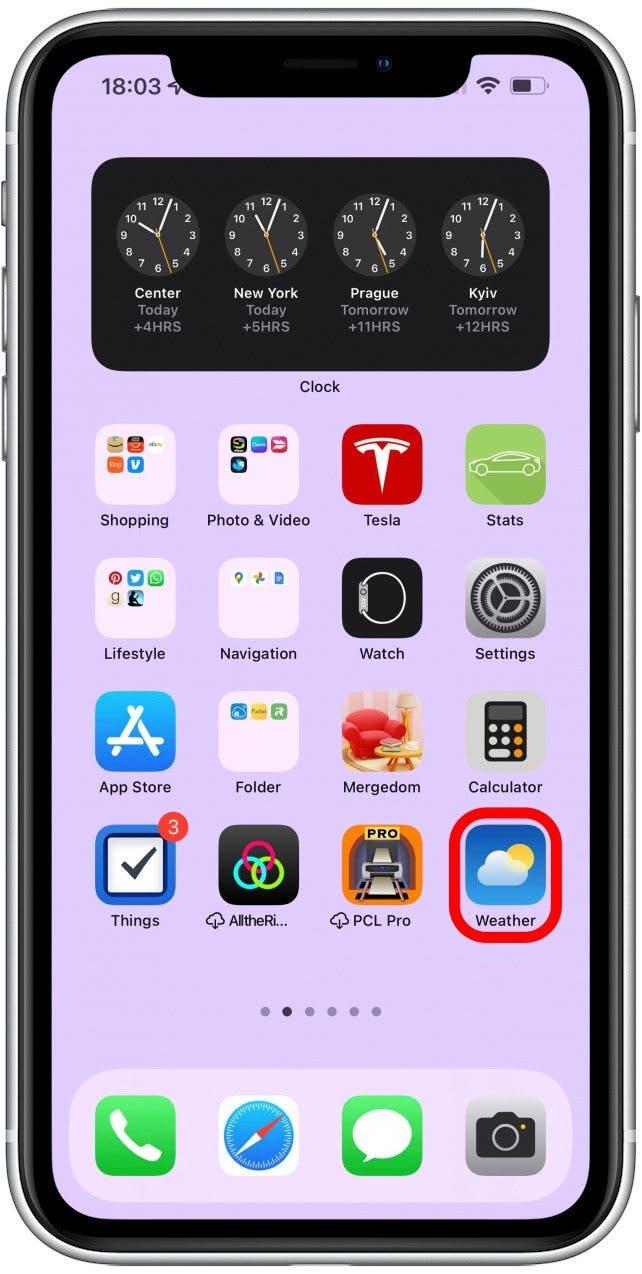
- Ако се появи местоположение, изберете иконата на менюто в долния десен ъгъл.
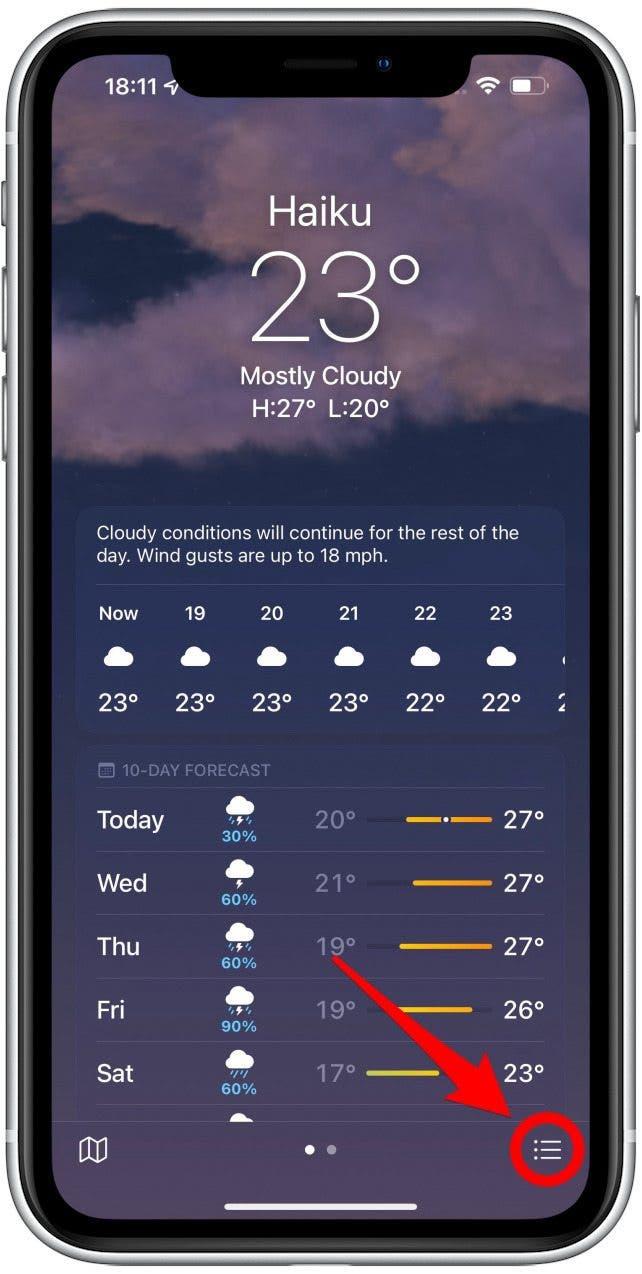
- Ако всичките ви локации изскочат, докоснете иконата за лупа увеличение .
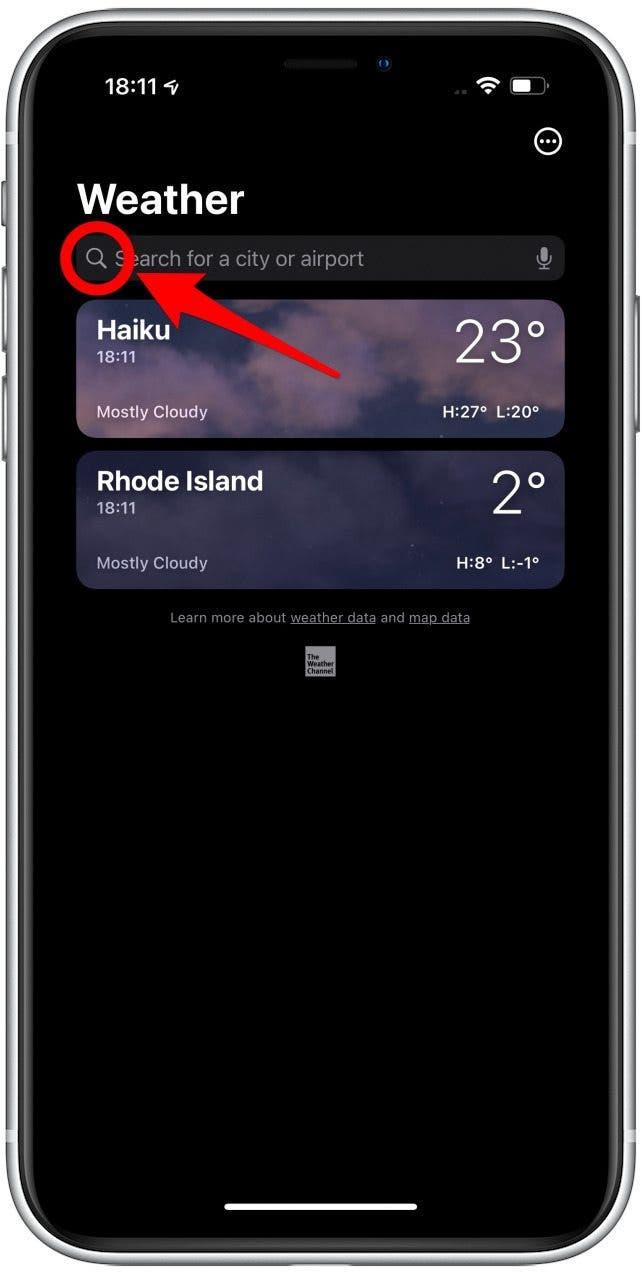
- Въведете желаното местоположение по подразбиране в лентата за търсене . Намерете правилното местоположение в резултатите от търсенето и докоснете това местоположение, за да продължите.
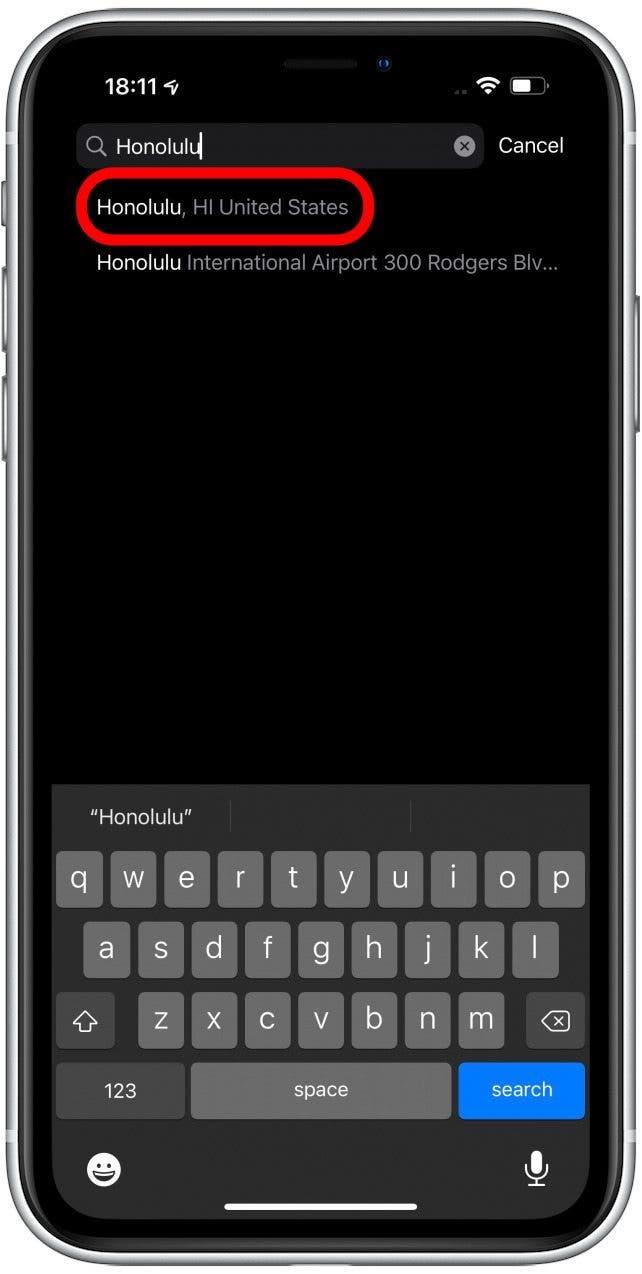
- Докоснете добавете .
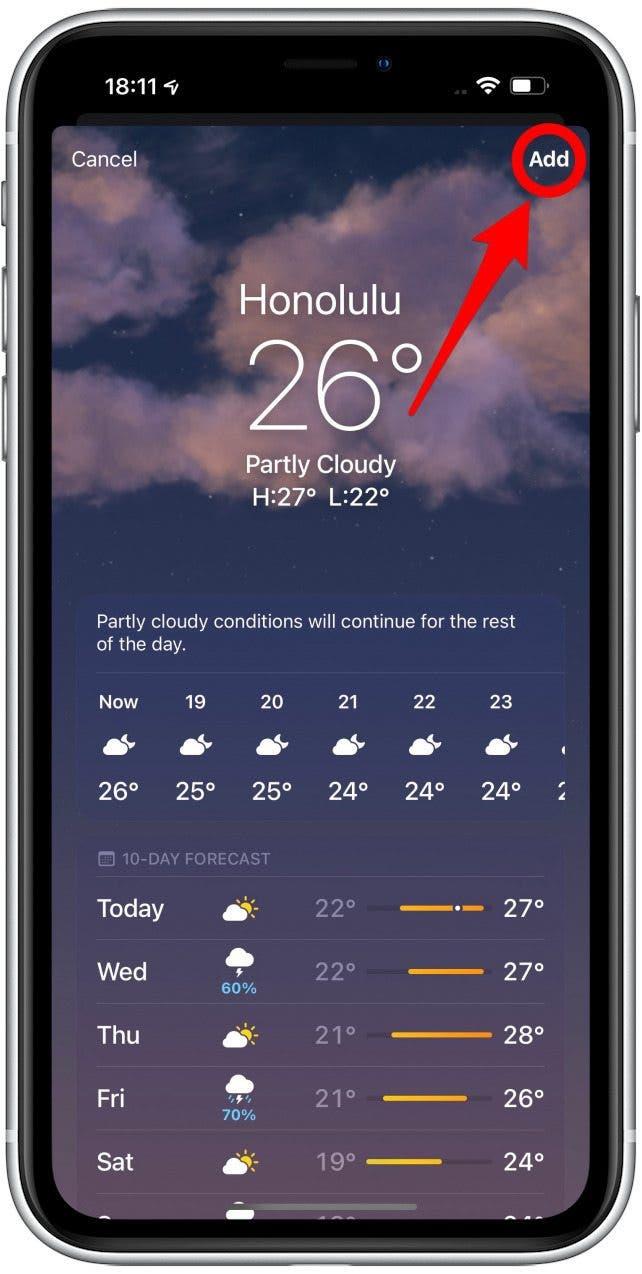
- Вашето местоположение по подразбиране ще бъде добавено към вашия списък с местоположения в долната част.
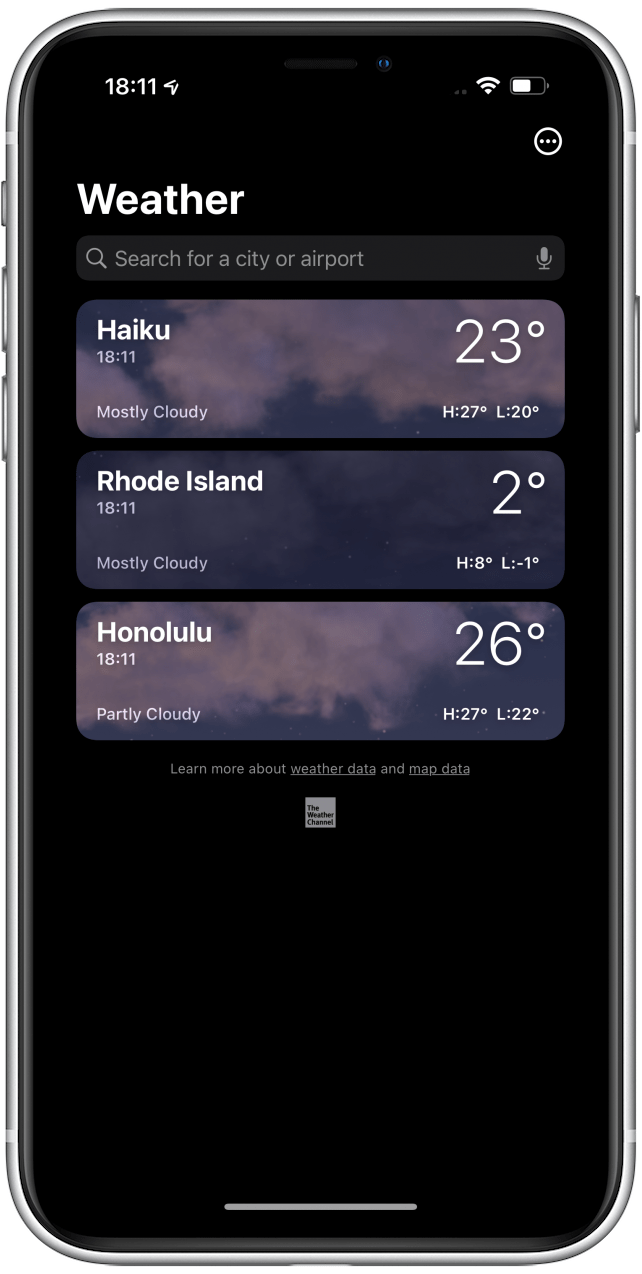
Pro Съвет: Ако изпитате приложението си за време на Apple Watch не се актуализира, трябва да опитате Рестартиране на вашия Apple Watch След като промените настройките на телефона си. Ако това не свърши трика, може да се наложи да инсталирате отново приложението за времето или да спрете часовника и телефона си.
Как да изтриете местоположението на времето на iPhone
Грешното местоположение може да се показва във вашето приложение за времето или джаджа. Това може да се случи, защото вашите услуги за местоположение са изключени и вие сте избрали грешния град като вашето местоположение по подразбиране. Ето как да премахнете градовете от приложението за времето:
- Отворете приложението Weather .
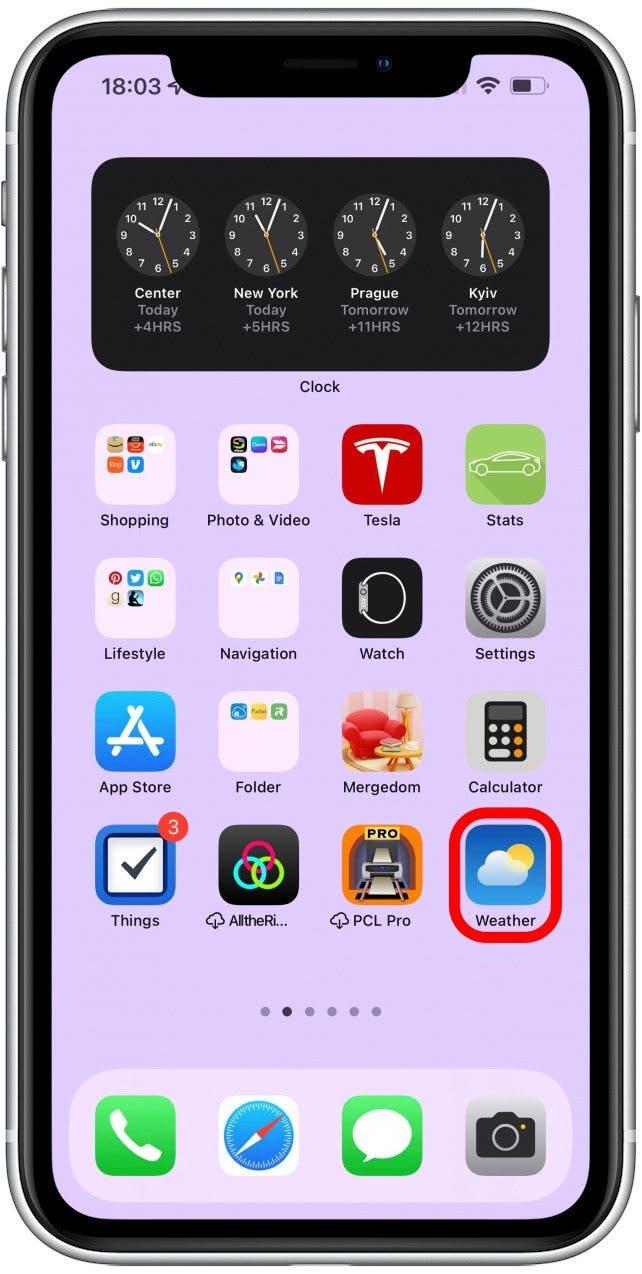
- Докоснете иконата на менюто в долната дясна част.
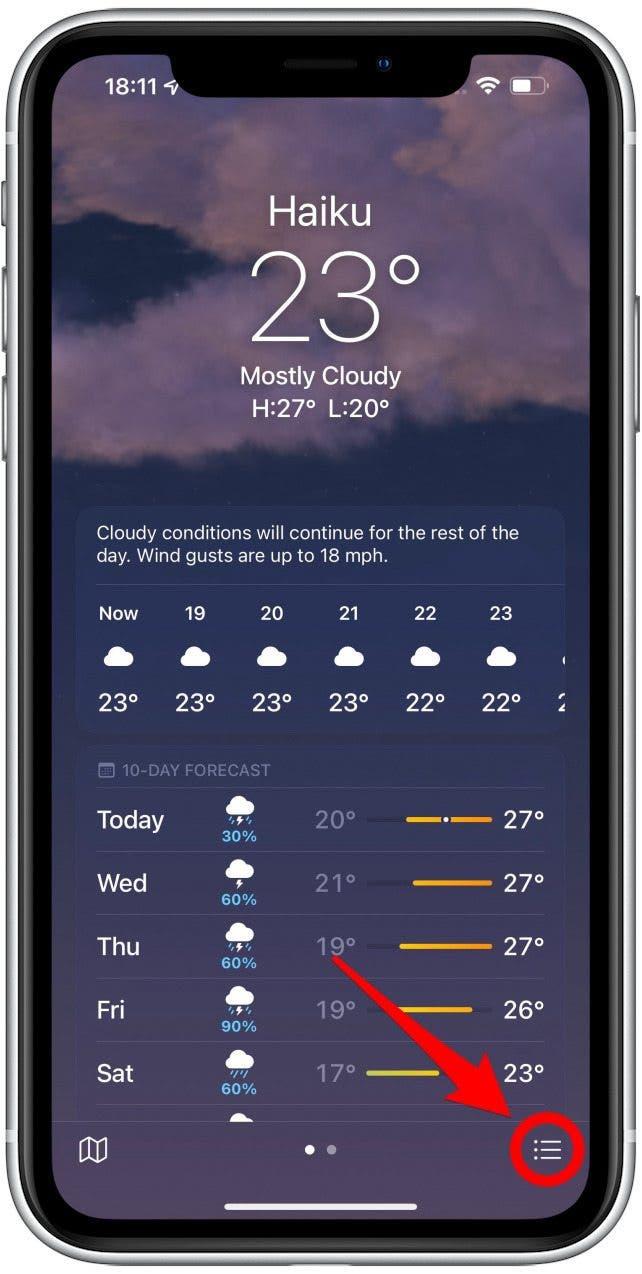
- Намерете града, който искате да изтриете и прекарайте пръст, оставете го.
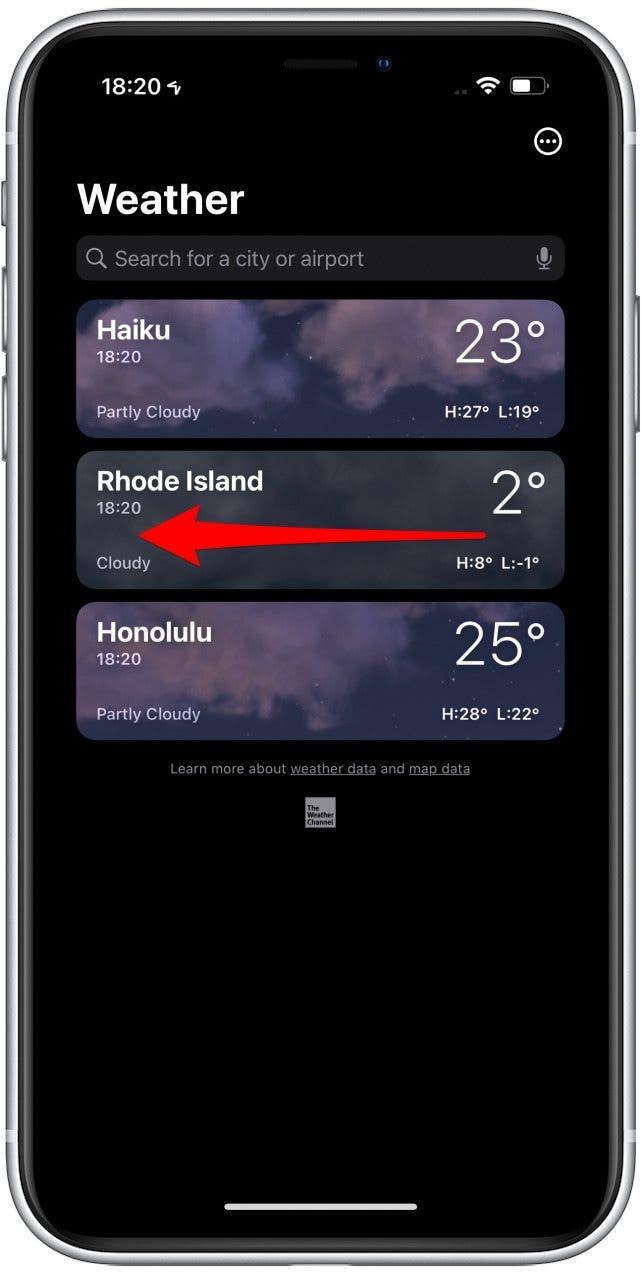
- Докоснете иконата за боклук , за да я изтриете.
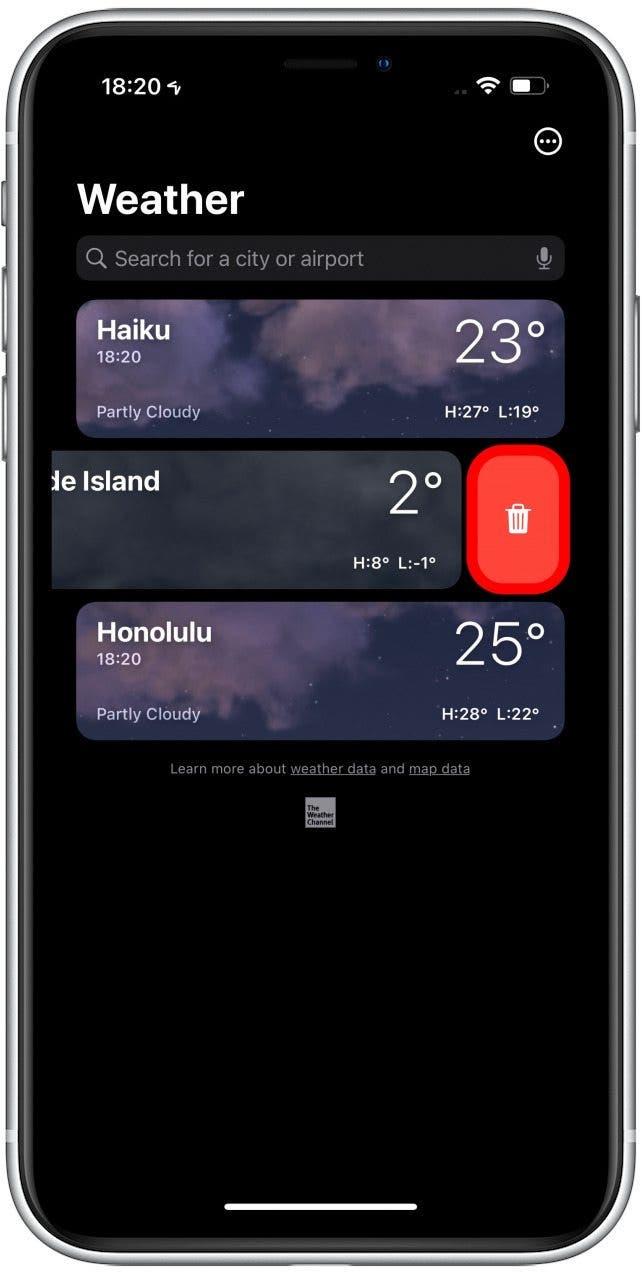
Как да промените местоположението по подразбиране в джаджата за времето
Вашето метеорологично местоположение може да не се промени автоматично, ако имате джаджа за времето, но е лесно да зададете местоположение по подразбиране. Тук ще ви покажем как и за по -страхотни идеи как да използвате джаджи, вижте нашите безплатни Съвет на деня < /a>.
- За да промените местоположението по подразбиране в джаджата за времето, дълго натиснете джаджата Weather .
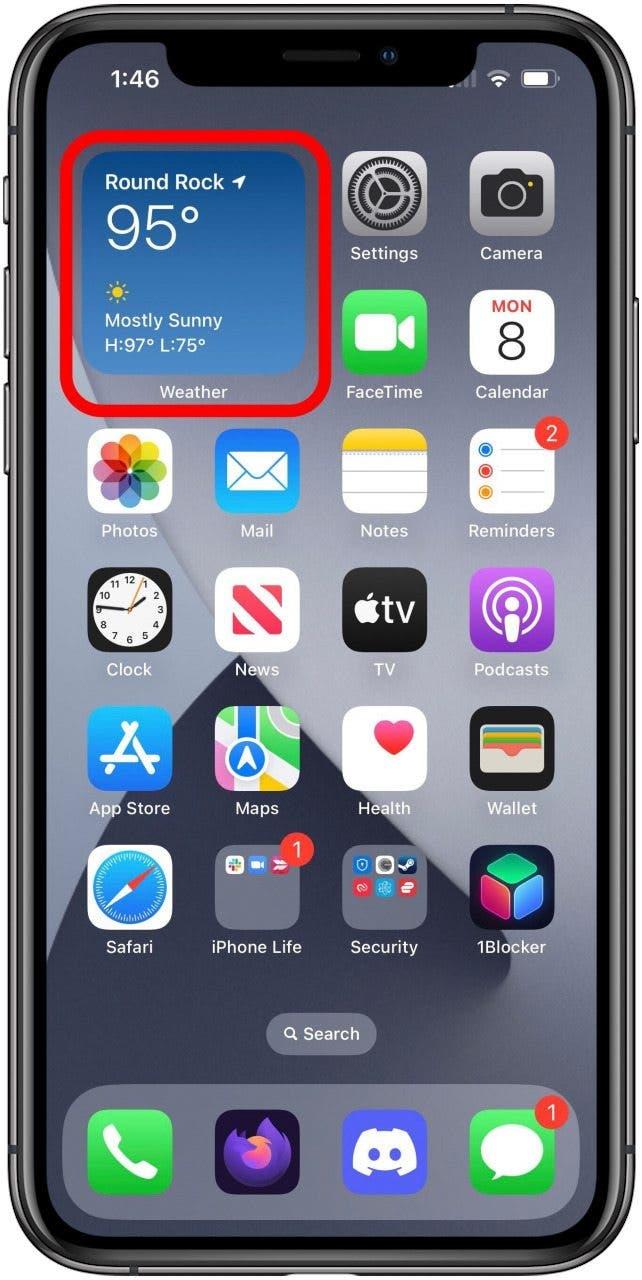
- Докоснете Редактиране на джаджа в менюто, което се появява.
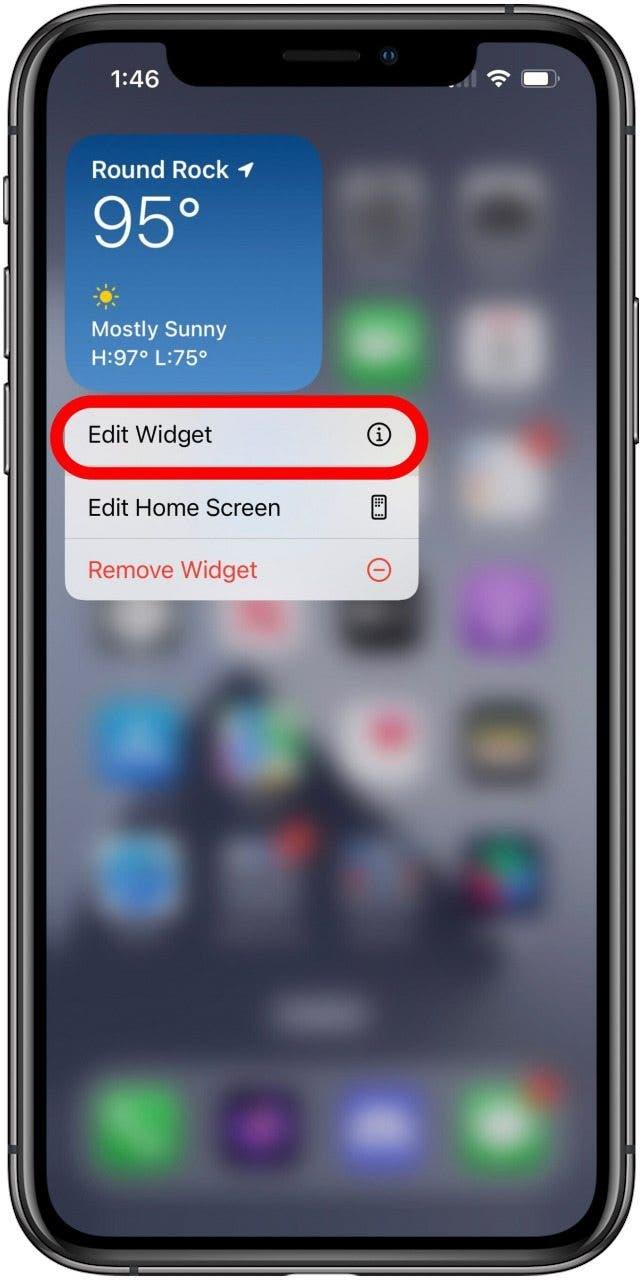
- Докоснете местоположението, което е подчертано в синьо.
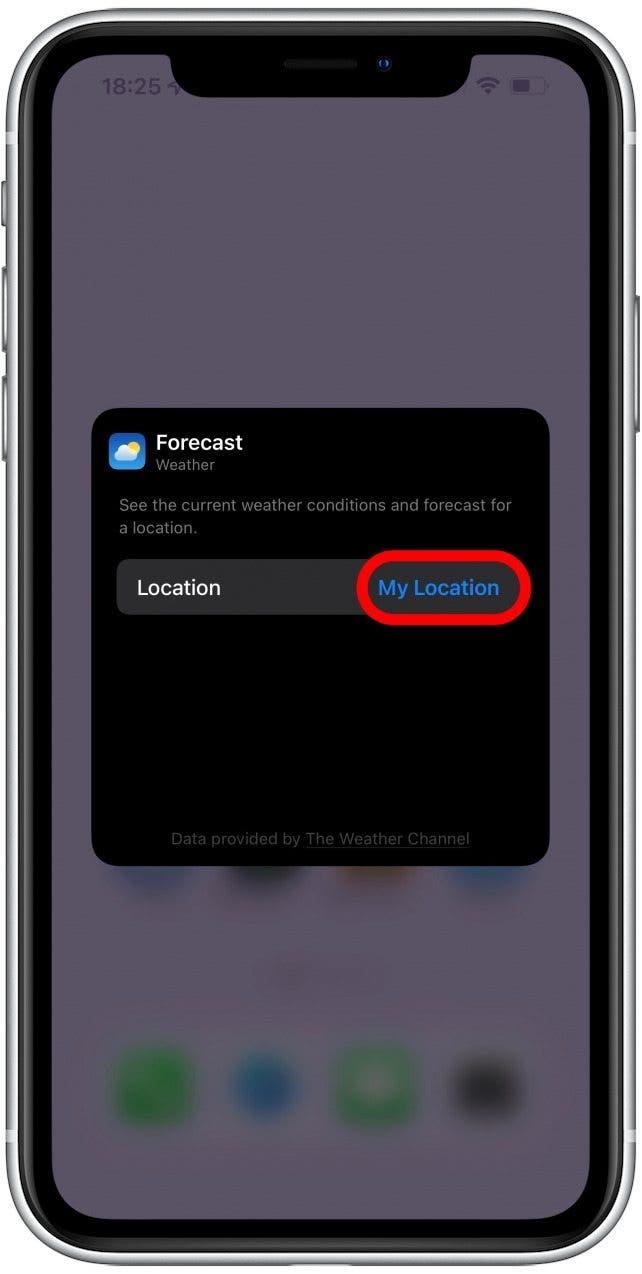
- Въведете местоположението по подразбиране, което искате в лентата за търсене, или го докоснете в списъка, който се появява, когато започнете да пишете.

- Избраното ви местоположение по подразбиране вече ще се показва до местоположение и във вашата джаджа за времето.
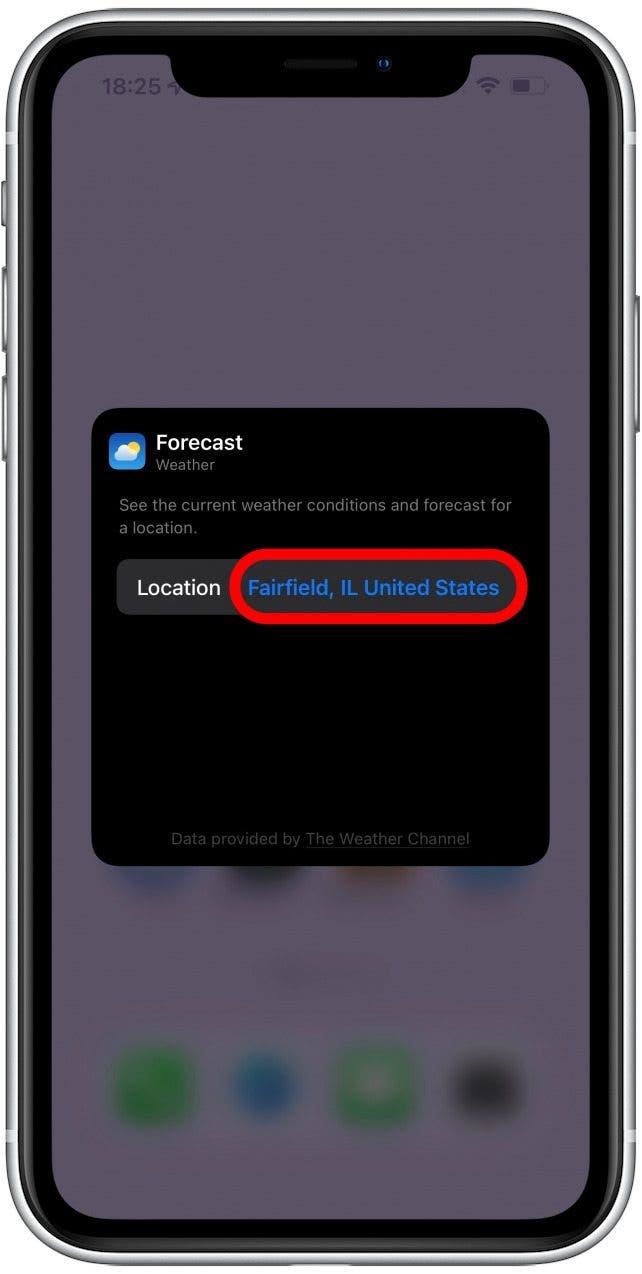
Pro Съвет: Чудите ли се къде е джаджата на вашето приложение за времето? Ако го нямате на началния си екран или в днешния изглед или той внезапно е изчезнал, можете Следвайте тези стъпки, за да добавите отново тази полезна джаджа .
Сега знаете как да зададете местоположение по подразбиране в приложението си за iPad или iPhone за времето и джаджа за времето!